Dans ce tutoriel, je vais vous montrer comment réduire la taille du dossier WinSXS sous Windows 10/8 & 7 OS. Le dossier WinSxS (C:\Windows\WinSxS) est l'emplacement du Component Store utilisé pour la personnalisation et la mise à jour de Windows.
Pour cette raison, le dossier WinSxS est un dossier système très important et ne peut pas être supprimé, car il est utilisé par Windows pour plusieurs raisons. (par exemple lors de l'installation d'une mise à jour Windows, lors de l'activation ou de la désactivation d'une fonctionnalité Windows, lors de la désinstallation d'une mise à jour problématique, etc.)
Au fil du temps, le dossier WinSxS peut devenir volumineux et cela se produit parce qu'après l'installation d'un composant mis à jour, Windows conserve toujours l'ancienne version du composant pour des raisons de sécurité et ne l'enlever. Au moins, cela se produisait sur Windows 7 et Vista OS.
À partir de Windows 8 (puis de Windows 10), Microsoft a ajouté une tâche planifiée pour supprimer automatiquement l'ancienne version du composant mis à jour, après 30 jours depuis - le composant mis à jour - était installée.
Dans ce tutoriel, je vais vous montrer comment supprimer le contenu du dossier WinSXS sous Windows 10/8 & 7 OS.
Comment nettoyer le dossier WinSXS.
Méthode 1. Comment nettoyer le dossier WinSXS à l'aide du planificateur de tâches sous Windows 10, 8 et 8.1)
Comme je l'ai dit ci-dessus, dans Windows 10 et Windows 8, le dossier WinSXS est programmé pour être nettoyé automatiquement après 30 jours d'installation de tout composant Windows. Si vous souhaitez démarrer manuellement le processus de nettoyage de WinSXS sous Windows 10/8 :
1. Dans la zone de recherche, saisissez: Planificateur de tâches
2. Ouvert Planificateur de tâches

3. Dans le Planificateur de tâches, naviguez depuis le volet de gauche vers :
- Bibliothèque du planificateur de tâches\Microsoft\Windows\Servicing
4. Puis faites un clic droit sur le DémarrerNettoyageComposant tâche dans le volet de droite et choisissez Courir.
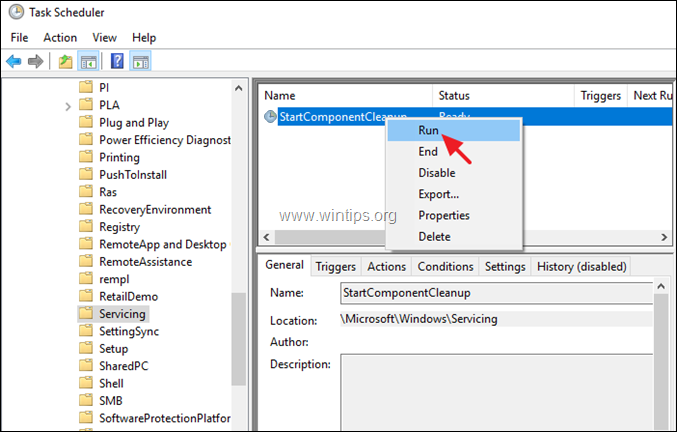
5. Le processus de nettoyage prend du temps jusqu'à ce qu'il soit terminé. Alors, attendez et continuez votre travail.
Méthode 2. Comment nettoyer le dossier WinSXS à l'aide de l'outil DISM sous Windows 10, 8 et 8.1
La deuxième méthode pour réduire la taille du dossier WinSXS consiste à nettoyer les anciennes versions des composants Windows à l'aide de l'outil de ligne de commande DISM. Pour faire ça:
1. Ouvert Invite de commandes en tant qu'administrateur. Pour faire ça:
une. Dans la zone de recherche, saisissez: cmd (ou invite de commande).
b. Faites un clic droit sur le invite de commande (résultat) et sélectionnez Exécuter en tant qu'administrateur.

2. Dans la fenêtre d'invite de commande, donnez la commande suivante
- DISM /En ligne /Cleanup-Image /StartComponentCleanup

3. Une fois le processus terminé, redémarrez votre ordinateur.
Méthode 3. Comment nettoyer le dossier WinSXS en utilisant le NETTOYAGE DE DISQUE sous Windows 10/8/7.
1. Dans l'explorateur Windows, faites un clic droit sur "Disque local (C:)" et sélectionnez Propriétés.
2. Clique le Nettoyage de disque bouton.

3. Dans la fenêtre "Nettoyage de disque", cliquez sur Nettoyer les fichiers système.

4. Vérifier la Nettoyage de mise à jour Windows case à cocher et cliquez sur d'accord. *
* Noter pour Windows 7 utilisateurs: Si vous ne voyez pas l'option "Windows Update Cleanup", téléchargez et installez la mise à jour KB2852386 à partir du lien ci-dessous :
- KB2852386 pour Windows 7 x86 (32 bits)
- KB2852386 pour Windows 7 x64 (64 bits)
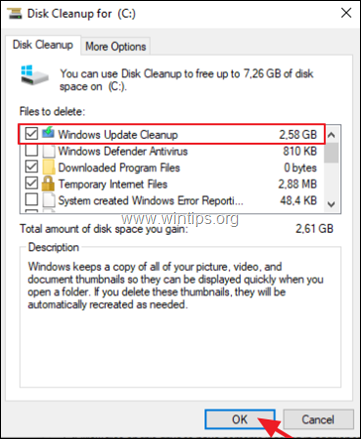
5. Une fois l'opération de nettoyage de disque terminée, redémarrer votre ordinateur pour reconfigurer les mises à jour Windows et terminer le nettoyage.
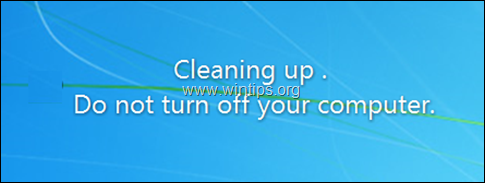
C'est ça! Faites-moi savoir si ce guide vous a aidé en laissant votre commentaire sur votre expérience. Aimez et partagez ce guide pour aider les autres.